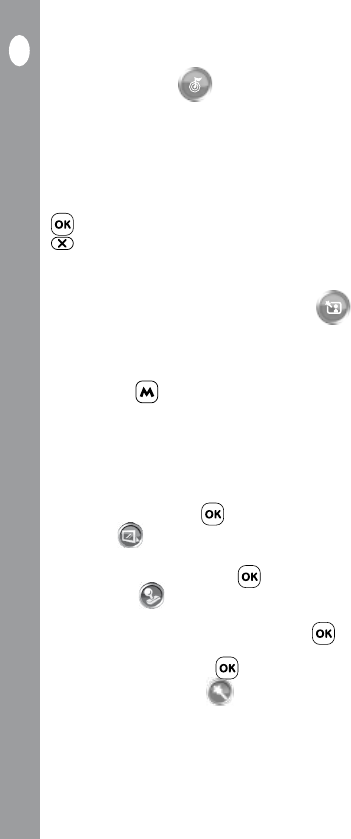-
hoe kan ik liedjes van youtube/spotify van mijn computer naar mijn kiddizoom Gesteld op 8-8-2023 om 20:01
Reageer op deze vraag Misbruik melden -
ik krijg steedss een fout melding als ik de kidi zoom opstart, kan ik deze camera resetten? Gesteld op 28-10-2020 om 12:34
Reageer op deze vraag Misbruik melden-
hoe doe je liedjes er op zet Geantwoord op 17-4-2021 om 17:00
Waardeer dit antwoord Misbruik melden
-
-
hoe doe je liedjes op kidizoom Geantwoord op 17-4-2021 om 18:09
Waardeer dit antwoord Misbruik melden -
hoe moet iemand zoals ik (een onervaren computeraar!!) muziek op mijn kiddizoom zetten????? aub help me
Reageer op deze vraag Misbruik melden
GREETZZZZ 11 jarig onervaren computeraar Gesteld op 20-10-2020 om 16:13 -
Weet iemand waarom de muziekbestanden (vanuit iTunes) zowel as het op de externe micro SD kaart als op het interne geheugen het toch niet zichtbaar is op kidizoom (en dus niet afspeelbaar)?
Reageer op deze vraag Misbruik melden
Moet het perse mp3 zijn of mag m4a ook?
Dank alvast! Gesteld op 8-12-2017 om 18:07-
Heeft u hier al antwoord op? Geantwoord op 13-4-2018 om 15:04
Waardeer dit antwoord (1) Misbruik melden
-
-
Nee, heb hier nog geen antwoord op gekregen. Geantwoord op 13-4-2018 om 19:57
Waardeer dit antwoord Misbruik melden -
hallo, als ik de draaiknop op foto zet springt ie altijd op het instellingsmenu(een klik verder) en dan weer op foto en terug. zeer vervelend. iemand tips of is ie voor de vuilbak Gesteld op 11-12-2015 om 15:03
Reageer op deze vraag Misbruik melden-
Ik heb hier hetzelfde, zou graag willen weten of u het ooit opgelost hebt. Geantwoord op 22-2-2017 om 20:46
Waardeer dit antwoord Misbruik melden
-
-
Ik heb hem toch maar open geschroefd. (4 schroefjes achterkant)
Waardeer dit antwoord (1) Misbruik melden
Vervolgens de voorste helft eraf gehaald. (zit met vier klikjes vast)
Eenmaal open heb ik de 2 lenzen (waar je doorheen kijkt) eruit gehaald.
Dan de flits eruit gewipt. (Zit vastgeklemd, even wriemelen en hij komt eruit.
Daaronder zit een plaatje met 2 schroefjes vast, deze losgeschroefd.
Dit plaatje zover mogelijk naar voren gekanteld, achterkant schoongemaakt met wattenstaafje met alcohol.
Vervolgens alles weer in elkaar gemonteerd.
Werkt weer perfect! Geantwoord op 22-2-2017 om 21:50 -
Mijn kidizoom is helemaal dood ook met volle batterij Gesteld op 1-9-2015 om 11:52
Reageer op deze vraag Misbruik melden-
Ik heb net hetzelfde, ik vrag me af hoe we dit kunnen oplossen. Heb de reset knop geprobeerd maar dit verandert niets :-( Geantwoord op 13-10-2015 om 14:25
Waardeer dit antwoord (2) Misbruik melden
-
-
het lukt maar niet om er muziek op te zetten. Telkens krijgen we als vermelding op de camera: muziek niet gevonden. weet iemand wat we moeten doen? Gesteld op 20-8-2011 om 10:21
Reageer op deze vraag Misbruik melden -
gewoon er muziek op zetten Geantwoord op 3-6-2012 om 17:29
Waardeer dit antwoord (16) Misbruik melden -
Telkens mijn dochter haar vtech Kidizoom pro aanzet verspringt het menu van foto naar muziek. Ik heb al alles geprobeerd: batterijen vervangen, resetknop gebruikt.. niks helpt. Kan iemand mij raad geven?
Reageer op deze vraag Misbruik melden
Gesteld op 17-4-2011 om 19:27-
Ik heb precies hetzelfde. Kan iemand aub reageren!? Geantwoord op 18-5-2011 om 14:02
Waardeer dit antwoord Misbruik melden
-
-
Ik had hetzelfde probleem en heb de camera terug gestuurd naar vtech en een nieuwe opgestuurd gekregen Geantwoord op 22-7-2011 om 14:49
Waardeer dit antwoord Misbruik melden -
Ik heb hetzelfde probleem...Heeft u een oplossing gevonden? Geantwoord op 30-12-2013 om 19:48
Waardeer dit antwoord Misbruik melden -
ik heb hetzelfde probleem en als ik het probeer op te lossen met de Kidizoom Pro & Plus Herstel Hulp, krijg ik na enige handelingen de volgende melding:
Waardeer dit antwoord Misbruik melden
Kan Kidizoom® Pro & Plus niet vinden. Open het batterijklepje aan de linkerkant van de camera (links van de voorkant van de camera). Hier bevindt zich de reset-toets. Druk met het uiteinde van een paperclip de reset-toets in en sluit tegelijkertijd de Kidizoom® Pro & Plus aan op de pc met behulp van de USB kabel. (Let op: om het herstelproces te kunnen starten dient de reset-toets ingedrukt te blijven terwijl de camera wordt aangesloten op de pc.)
Maar dat is nu precies hetgeen ik al die tijd al doe! Verder gebeurt er niets! Geantwoord op 19-1-2014 om 14:42 -
hoe zet ik er muziek op Gesteld op 6-12-2010 om 12:51
Reageer op deze vraag Misbruik melden-
het apparaatje aansluiten op je pc. Op je pc een muziekprogramma openen, bv I-tunes, en dan muziek slepen naar het apparaatje, that's it ! Geantwoord op 1-5-2011 om 10:27
Waardeer dit antwoord (5) Misbruik melden
-